To download the app, visit: Library
:::Dieser Artikel ist ein Leitfaden für die App-Konfiguration, der eine funktionale Aufschlüsselung der Schritte und Ideen für die Verbindung mit anderen Apps enthält.
Das Operations Management Dashboard ist ein Teil der komponierbaren MES Production Management App Suite von Tulip. Sie können es einzeln oder in Kombination mit anderen Anwendungen verwenden.
Der Hauptschritt der Operations Management Dashboard-Anwendung ist ein einfaches Dashboard, das die wichtigsten Metriken für Sicherheit, Qualität, Leistung und Ausfallzeit anzeigt. Ob diese Metriken den Unternehmensstandards entsprechen, wird durch rote und grüne Farben angezeigt.
Wenn der Benutzer detaillierte Informationen zu einem der vier Aspekte sehen möchte, kann er spezielle Schritte mit mehreren Diagrammen zur Visualisierung der Daten öffnen. Sie können diese erstellten Aktionen auch direkt über die Anwendung verwalten.
Nutzung und Wertschöpfung
Das Operations Management Dashboard eignet sich hervorragend als Einstieg in tägliche Standups zur Besprechung von Metriken (Sicherheit, Leistung, Ausfallzeiten, Qualität).
Dies kann entscheidend sein, um Probleme über mehrere Produktionslinien hinweg zu verstehen und klare Aktionen auf der Grundlage der Ergebnisse zu erstellen.
Tulip-Tabellen in der Anwendung
Alle Anwendungen in der Composable MES App Suite verwenden gemeinsame Tabellen.
Die Anwendung Operations Management Dashboard zeigt Analysen an, die auf Daten basieren, die in Tulip Tables gespeichert sind. Die beiden Tulip-Tabellen, die in dieser Anwendung verwendet werden, sind die Tabelle " Aktionen" und die Tabelle " Stationsaktivitätsverlauf".
(Log) Stationsaktivitätsverlauf
- ID: Eindeutiger Bezeichner des historischen Aktivitätsdatensatzes
- Stations-ID: ID der Station, auf die sich der historische Datensatz bezieht.
- Status: Status der Station zum Zeitpunkt der Erstellung des Datensatzes (RUNNING, DOWN, IDLE, etc.)
- Startdatum/-zeit
- Ende Datum/Uhrzeit
- Dauer: Dauer des Datensatzes
- Materialdefinitions-ID: Material, das während der Aktivität produziert wurde.
- Soll-Menge: Menge des Materials, die voraussichtlich für die Dauer des Datensatzes produziert wird (basierend auf der Soll- oder geplanten Zykluszeit).
- Tatsächliche Menge: Menge des für die Dauer des Datensatzes produzierten Materials.
- Defekte: Menge an fehlerhaftem Material, die für die Dauer des Datensatzes erfasst wurde.
- Ausfallzeit Grund: Während des historischen Datensatzes erfasste Ausfallzeit.
- Kommentare: Feld, in dem die Notiz oder der Kommentar des Benutzers erfasst wird.
- Arbeitsauftrag-ID
- Einheit ID
(Operatives Artefakt) Aktionen
- ID: Eindeutiger Identifikator des historischen Aktivitätsdatensatzes
- Materialdefinitions-ID: Material, das während der Aktivität produziert wurde.
- Titel: Kurze Beschreibung zur Identifizierung der Art der Aktivität
- Ort: Physischer Ort, auf den sich die Aktion bezieht oder an dem sie durchgeführt werden muss
- Schweregrad:
- Status: Aktueller Status der Maßnahme. Neu", "In Bearbeitung", "Abgeschlossen".
- Arbeitsauftrag-ID: Falls zutreffend, die Arbeitsauftragsnummer, auf die sich die Aktion bezieht.
- Einheit-ID: Falls zutreffend, die ID der zugehörigen Materialeinheit
- Kommentare: Freier Text zur Erfassung von Kommentaren und Notizen im Zusammenhang mit dieser Aktion, weitere Beschreibung der Aktion oder Notizen
- Foto: Falls zutreffend, das zugehörige Bild
- Berichtet von: Der Ersteller des Problems, nützlich für die Nachverfolgung von Details durch den Eigentümer der Aktion.
- Verantwortlicher: Wer ist für den Abschluss der Aktion verantwortlich?
- Typ: Kategorisierung der Aktionen zur Filterung oder Analyse
- Ergriffene Maßnahmen: Falls abgeschlossen, welche Maßnahmen wurden ergriffen
- Fälligkeitsdatum: Wann soll die Aktion abgeschlossen werden?
Konfiguration und Anpassung
In-App-Hilfe
Wie alle Anwendungen in der Composable MES App Suite enthält auch die Operations Management Dashboard App eine In-App-Hilfe. Dabei handelt es sich um kurze Beschreibungen der erforderlichen Einrichtungsschritte und Tipps für den App-Builder zur Unterstützung weiterer Anpassungen. Lesen Sie nach dem Herunterladen der App unbedingt diese Anweisungen und löschen Sie sie anschließend, bevor Sie die Anwendung ausführen.

Tabellen, die Dateneingabe ermöglichen
Um die Anwendung nutzen zu können, müssen einige Tabellen ausgefüllt werden. Insbesondere muss der Benutzer die Tabelle Station Activity History ausfüllen, um die Analyse zu aktivieren. Dies kann mit einer anderen Tulip-Anwendung geschehen, wie z.B. den Anwendungen Order Execution, Andon Terminal, Machine Monitoring Terminal oder Performance Visibility Terminal aus der Composable MES App Suite. Alternativ kann dies auch manuell in der Tulip-Tabelle erfolgen oder durch den Import einer CSV-Datei in die Tabelle.
Andere Konfigurationsanforderungen
Der Hauptschritt der Anwendung besteht aus einem Dashboard, das anzeigt, ob die Hauptkennzahlen der Produktion innerhalb akzeptabler Bereiche liegen oder nicht. Diese Intervalle können an die Schwellenwerte Ihres Betriebs angepasst werden, indem die Werte der zugewiesenen Anwendungsvariablen geändert werden.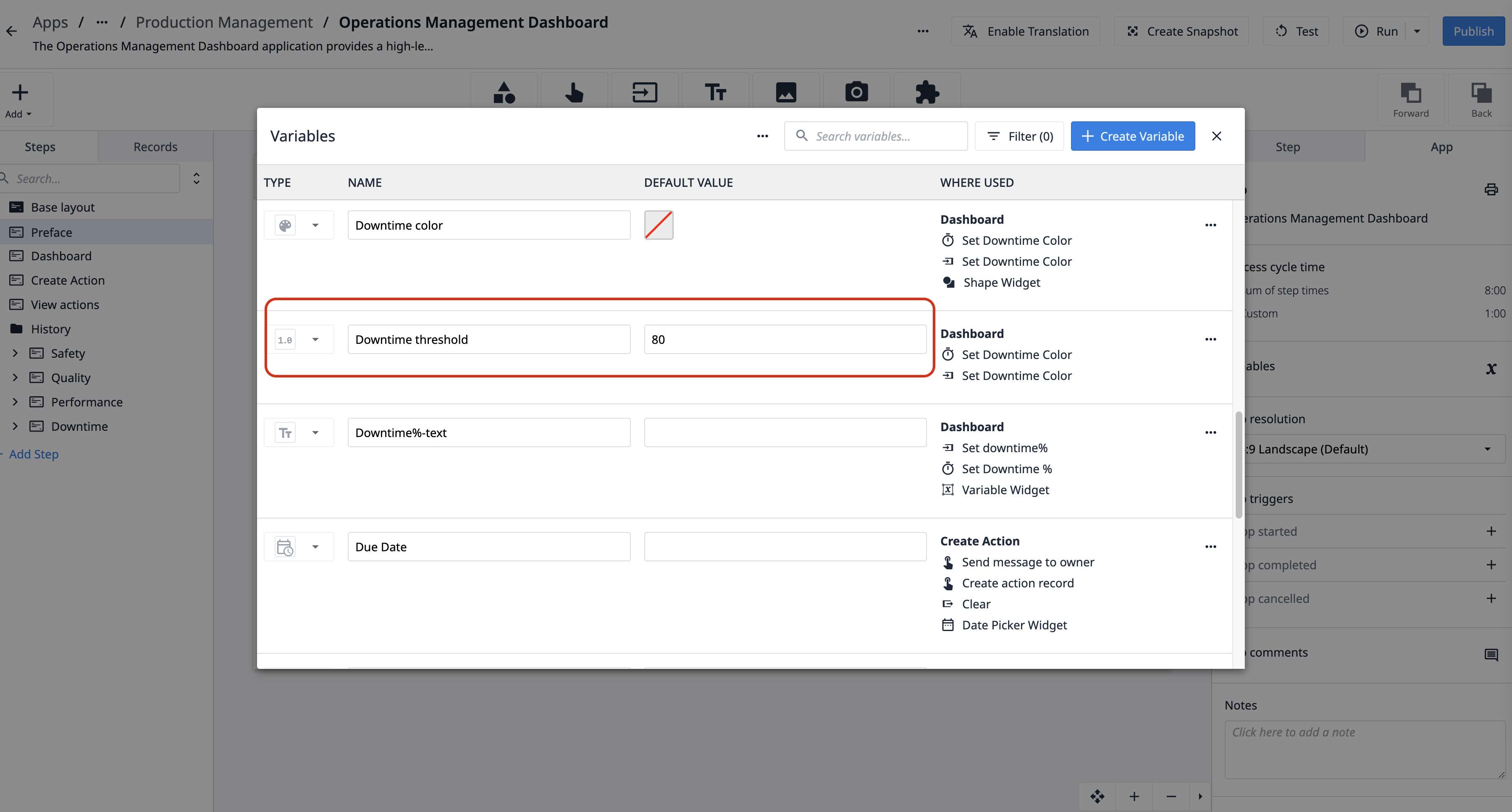
Wenn der berechnete Wert für die Tulip Table-Datensätze innerhalb des akzeptablen Intervalls liegt, leuchtet das Diagramm grün, andernfalls ist es rot markiert. Alle Analysen in diesem Dashboard liefern Informationen über die letzten 24 Stunden. Benutzer können detaillierte Metriken oder historische Daten anzeigen, indem sie auf die Schaltflächen mit den kleinen blauen Pfeilen klicken.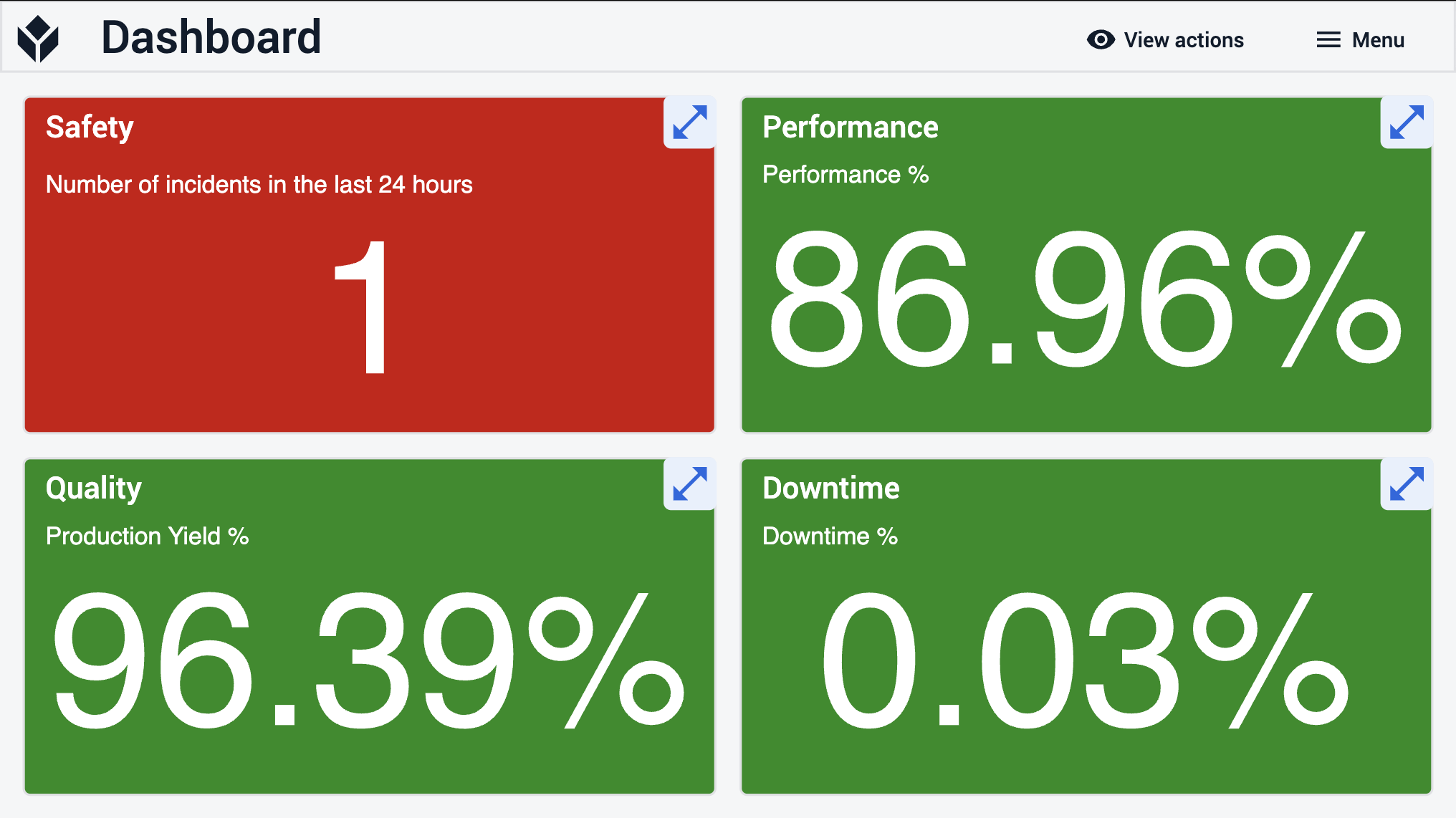
Anpassungsmöglichkeiten
- Derzeit ist die Variable Aktionstyp im Schritt Aktion erstellen durch die Navigationsschaltfläche Aktion erstellen vordefiniert. Wenn Sie dies ändern und weitere Aktionstypen einbeziehen möchten, empfiehlt es sich, die vordefinierten Variablen durch ein Single Select Widget zu ersetzen. In diesem Fall wäre es auch ratsam, die Auslöselogik, die den Aktionstyp speichert, aus den Schaltflächen Aktion erstellen zu entfernen.
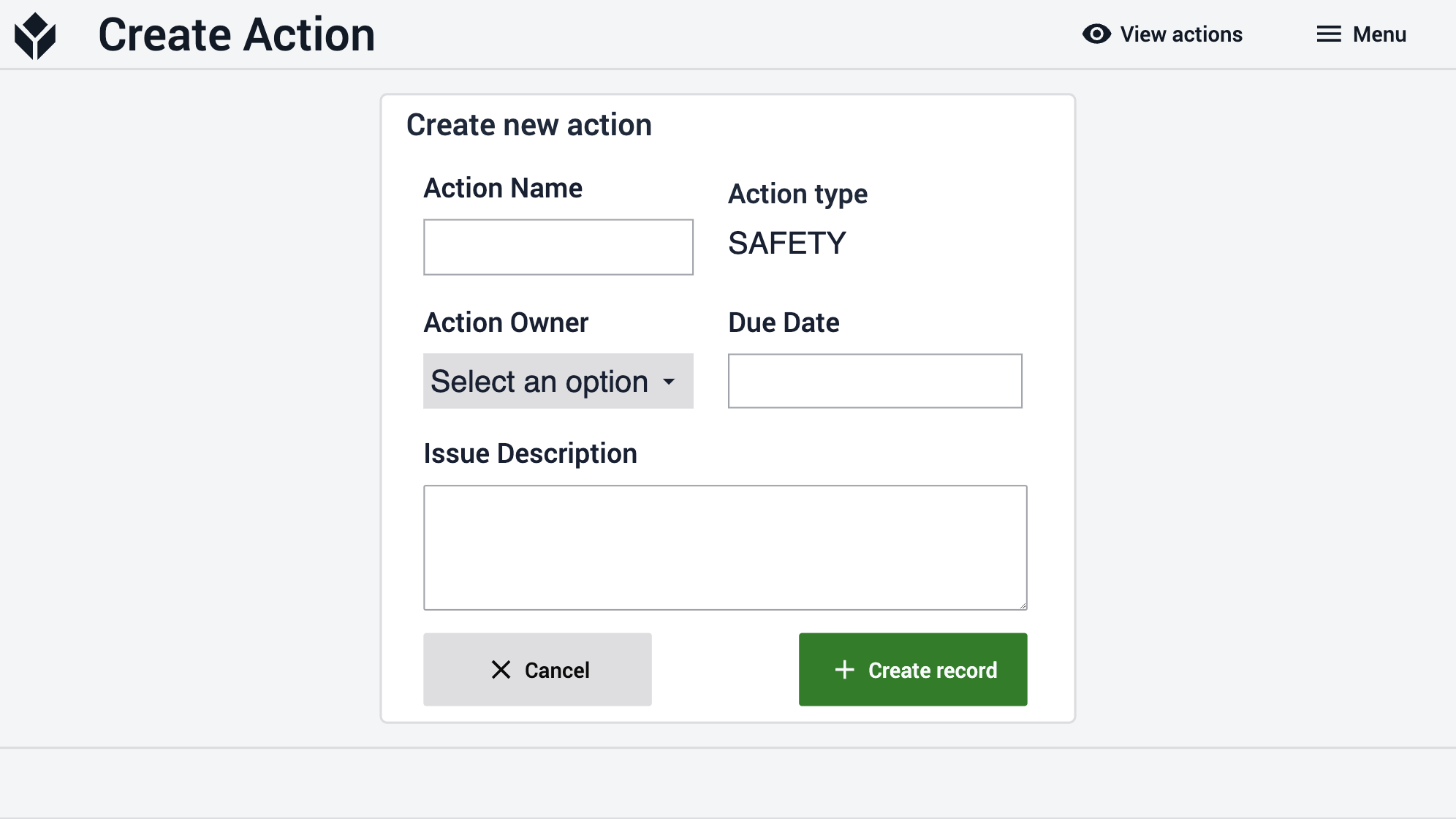
Erweiterte App-Verbindungen
Beispiele für die Verbindung von Anwendungen, die miteinander arbeiten
Order Execution
Die Anwendung Order Execution protokolliert die Stationsaktivitäten in der Station Activity History Table. Das Operations Management Dashboard nutzt dieses Protokoll für die Analysezwecke.
Andon Terminal
Die Andon Terminal-Anwendung protokolliert die Stationsaktivitäten in der Station Activity History Table. Das Operations Management Dashboard nutzt dieses Protokoll für die Analyse.
Performance Visibility Terminal
Die Anwendung Performance Visibility Terminal protokolliert die Stationsaktivität in der Verlaufstabelle der Stationsaktivität. Das Operations Management Dashboard nutzt dieses Protokoll für die Analysezwecke.
Maschinenüberwachungsterminal
Die Anwendung Maschinenüberwachungsterminal protokolliert die Stationsaktivitäten in der Verlaufstabelle der Stationsaktivitäten. Das Operations Management Dashboard nutzt dieses Protokoll für die Analysezwecke.
Weitere Informationen
- Kompatibles MES
- Gemeinsames Datenmodell
- Qualitätsmanagement App Suite
- Bestandsmanagement App Suite
- Produktionsmanagement App Suite

